電子メール経由でローカルライセンスを返却
インターネットにアクセスできないマシンからライセンスを返却したい場合は、インターネットアクセスのないマシンで製品を有効化するのととてもよく似た手順で返却することができます。 ライセンスウィザードを使って、返却リクエストを生成し、Toon Boomライセンス部門に送信することができます。
-
ライセンスが正常に返却された後は、別のマシンでアクティブにすることができます。
- 電子メールでライセンスを返却するには、製品コードが必要です。 現在マシン上で有用化されているライセンスの製品コードを表示するには、有効化されたローカルライセンスの表示を参照してください。
- 次の手順は、ローカルライセンスのみを返却するための手順です。 サーバーライセンスを返却する場合は、サーバーライセンスの返却を参照してください。
-
ライセンスウィザードを起動—ライセンスウィザードの開始を参照してください。
ライセンスウィザードが起動し、[ようそこ画面]が表示されます。
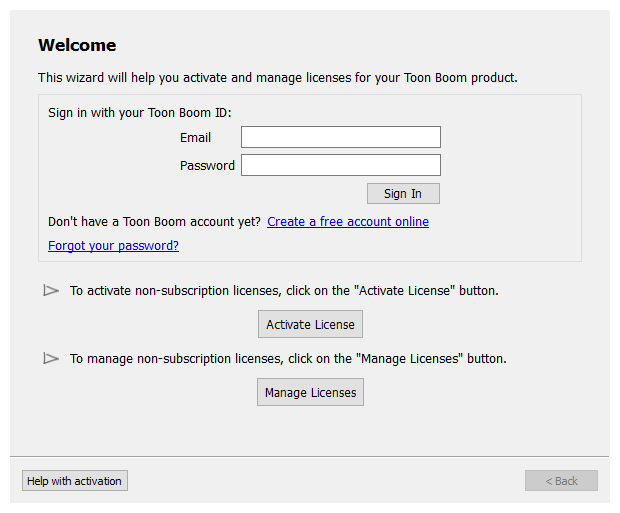
-
[ライセンスの管理]をクリックします。
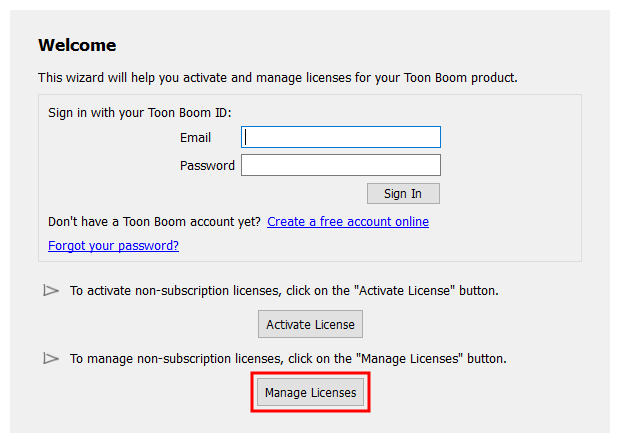
ライセンス管理画面が表示されます。
-
[電子メールで返却]をクリックします。
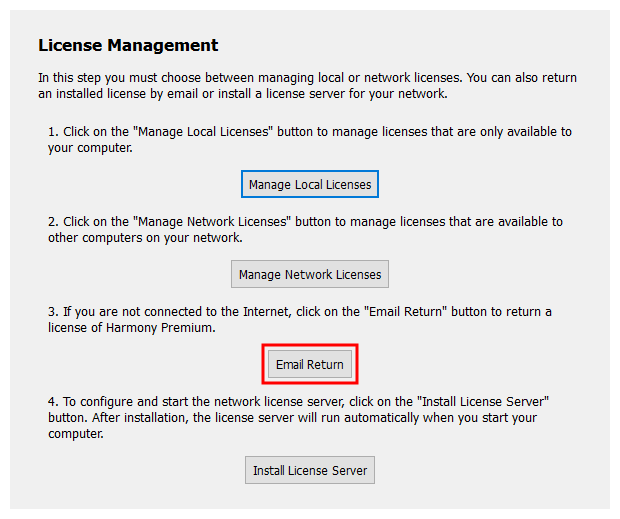
[電子メールで返却]画面が表示されます。
-
[電子メールで返却リクエスト]をクリックします。
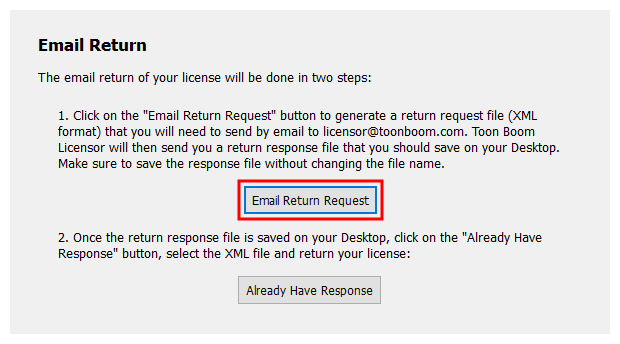
-
[製品コード]フィールドに、返却したいライセンスの製品コードを入力します。
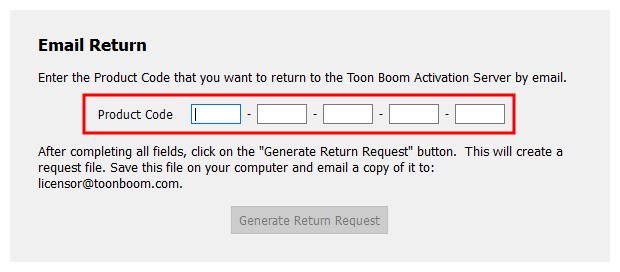 注マシン上で有用化されているライセンスの製品コードを表示するには、有効化されたローカルライセンスの表示を参照してください。
注マシン上で有用化されているライセンスの製品コードを表示するには、有効化されたローカルライセンスの表示を参照してください。
-
[返却リクエストの生成]をクリックします。
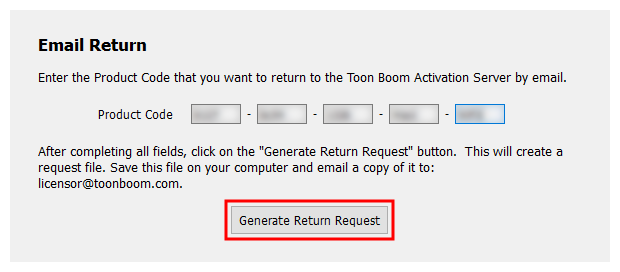 注このボタンを押すとただちにライセンスは無効になり、返却手続が完了するまでそのままになります。 ただし、ライセンスを後で再度有効化できるようにするためには、手順を完了しなければなりません。
注このボタンを押すとただちにライセンスは無効になり、返却手続が完了するまでそのままになります。 ただし、ライセンスを後で再度有効化できるようにするためには、手順を完了しなければなりません。
-
[返却リクエストの保存]をクリックします。
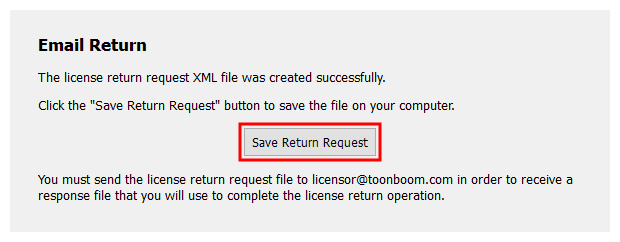
[保存] ダイアログが表示されます。
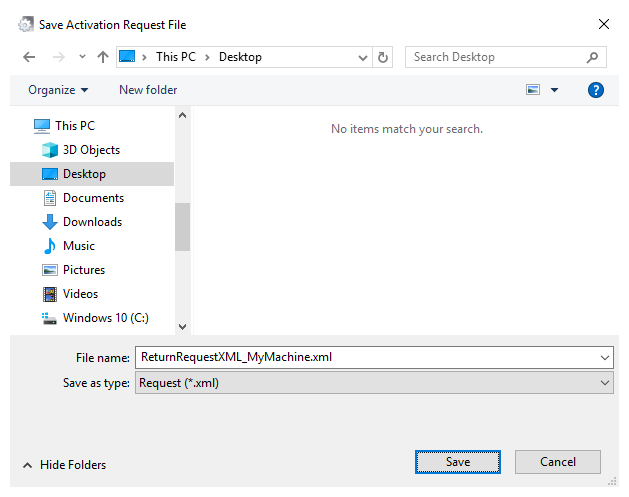
- [保存] ダイアログで返却スリクエストを保存したい場所まで移動し、[保存]をクリックします。
- [終了]をクリックしてライセンスウィザードを閉じます。
- ここでリクエストファイルを電子メールでToon Boomに送信する必要があります。 マシンにインターネット接続がない場合は、リムーバブルストレージデバイスを使用して、リクエストファイルをインターネットにアクセスできるマシンに移動します。
- 電子メールクライアントで、新しい電子メールを書き込んで、添付ファイルとして有効化リクエストを追加します。 そしてlicensor@toonboom.comに電子メールを送信します。
- 応答を待ちます。 通常、1営業日以内に回答を受け取ります。
- 応答には応答ファイルが添付されています。 このファイルをダウンロードします。
- 製品が電子メールの送受信に使用されているマシンとは異なるマシンにある場合は、リムーバブルストレージデバイスを使用して、製品がインストールされているマシンにライセンスファイルを移動します。
-
ライセンスウィザードを起動します。
ようこそ画面が表示されます。 ここでは、電子メールでの返却をフォローアップするよう指示されます。
-
[入力応答ファイル]をクリックします。
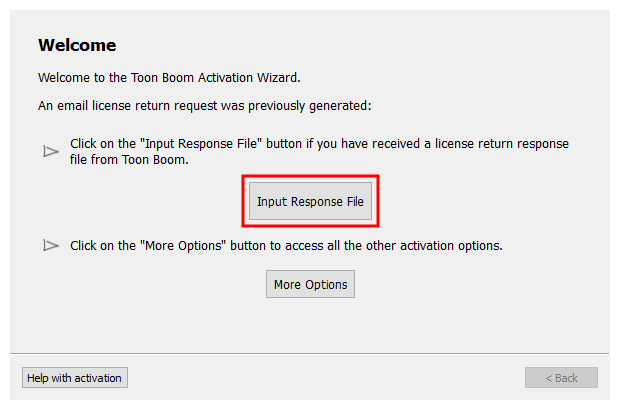
[ライセンス返却を完了]画面が表示されます。
-
[返却ファイルを選択]をクリックします。
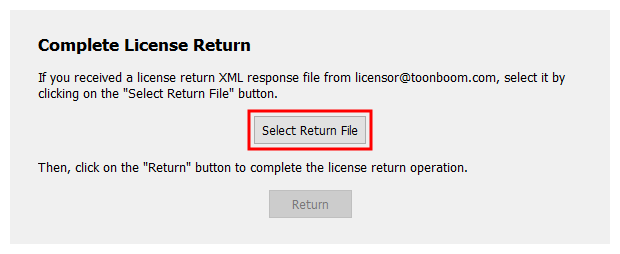
[ライセンスファイルを選択]ウィンドウが開きます。
-
移動して、電子メールで受け取ったresponseXML.xmlファイルを選択し、[開く]をクリックします。
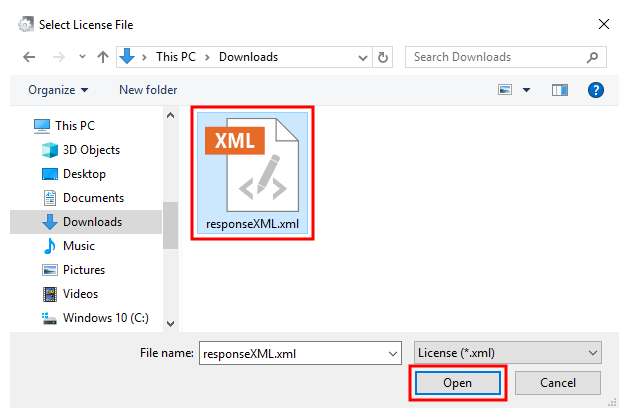
[ライセンス返却を完了]画面が表示されます。
-
[返却]をクリックします。
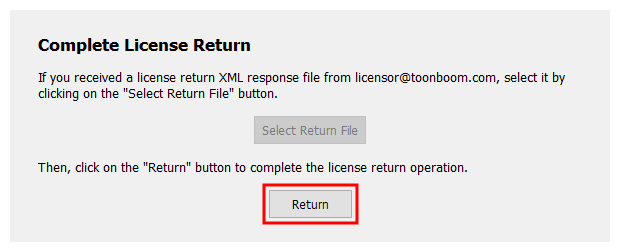
ライセンスの返却は完了です。 ライセンスは、[ローカルライセンスマネージャー] にはもはや表示されません。
-
[終了]をクリックしてライセンスウィザードを閉じます。